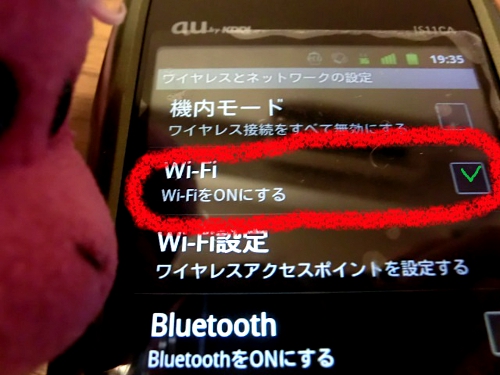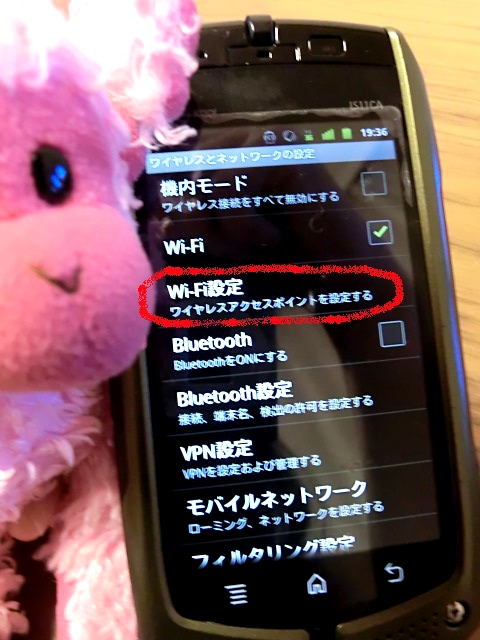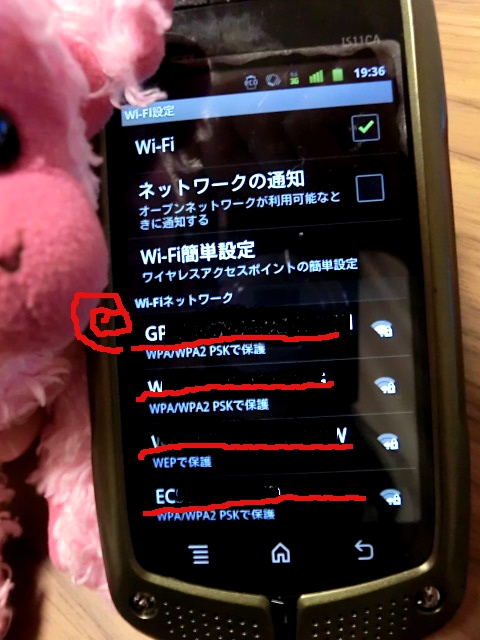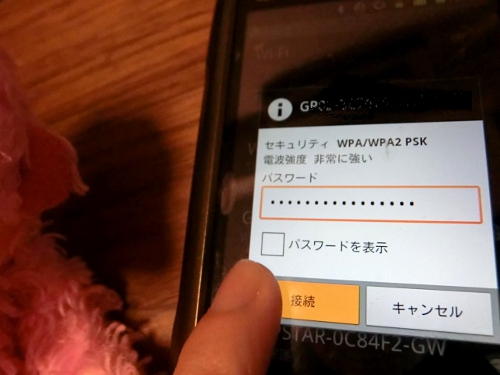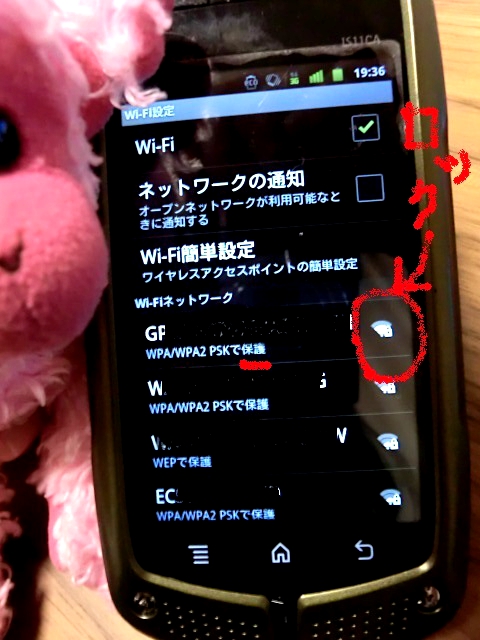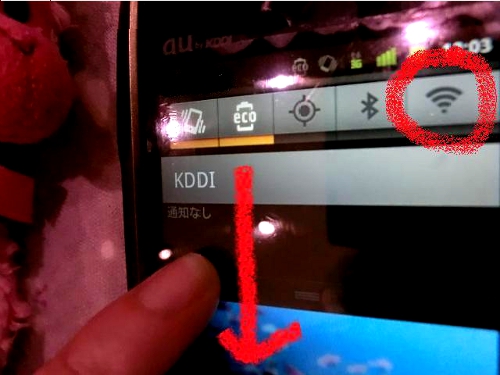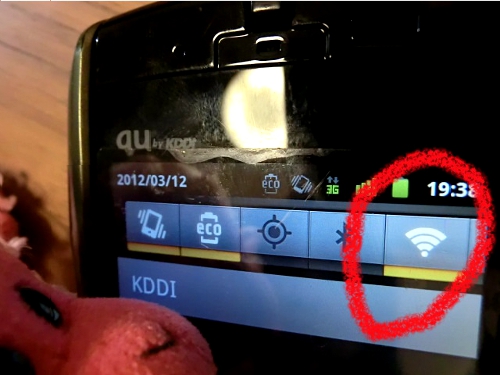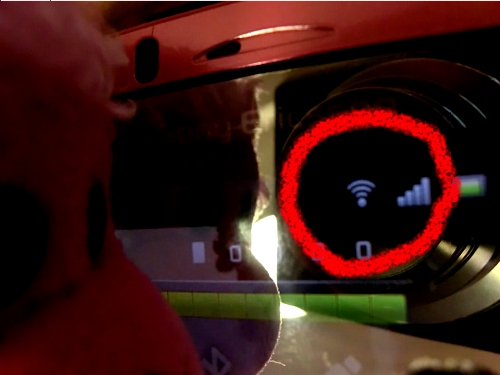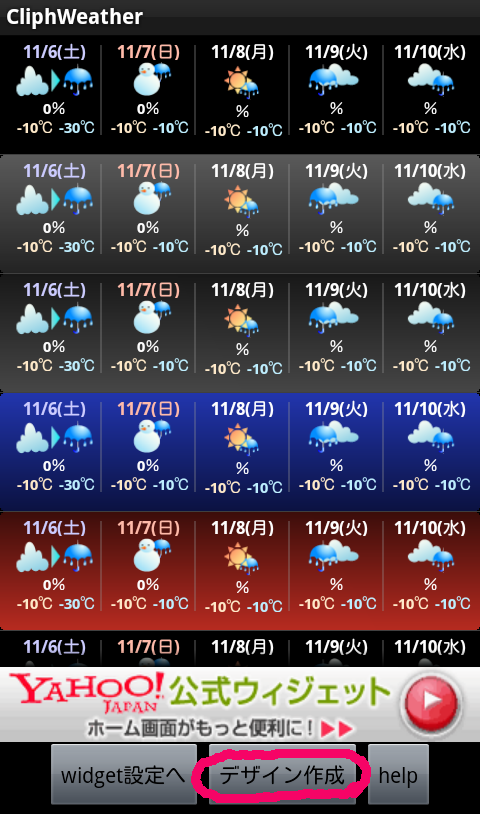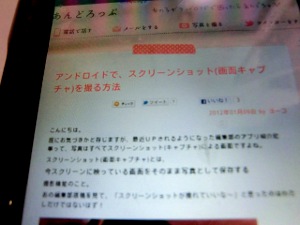今日は友人主婦のT美のお宅で、A子ちゃんと3人で晩餐会♪ワインもあるよー。
さすが主婦T美、手早くパパッと作ってテーブルに並べてくれました。美味しかったー。
とても美味しく感激したので、この写真をフェイスブックにUPしよう~。
と珍しく女子っぽい行動に出たところで、なかなかフェイスブックに飛ばないでやんの。このスマホ。
最近繋がりが悪いのよねー。やんなっちゃうよ。
「あら、うちにはWi-Fi(ワイファイ)が飛んでるわよ。パスワード教えるから、それで接続したら?3G回線よりは遥かに速いと思うわ」(T美)
ワ…ワイファイ……?
そういえばラジコアプリを使うときにも出てきたね。この用語。
Wi-Fiというのは、高速かつ安定した環境でネットが使える、スマホで使える通信回線規格のこと。目下、無料で使える公共施設が増えているそうです。
利用者のT美曰く、
「速いし安定しているし、一回Wi-Fiを使うと3G回線(=パケット通信)なんて遅すぎて使えなくなるわよ~」
へー。
ヨーコは、初期設定のまま3G回線(パケット通信)を使っています。きっとみんなもそうだよね?
ラジコを聴くときもだいぶ苦労したけど、Wi-Fiなら違ってたのかなあ。
いいなー。わたしも使ってみたいなー。
そしてT美のように、ストレスフリーなアンドロイドライフを送りたい!
ってことで、T美宅のWi-Fiを使わせていただくことに。
設定は、ITに強いA子に手取り足取り教えてもらいました♪
果たして、A子のドコモXperia arcとわたしのauカシオと、設定方法は同じかしら?
1:メニューキー→設定をタップ
2:「無線とネットワーク」
3:「Wi-FiをONにする」にチェックを入れる
4:「Wi-Fi設定」をタップ
すると、接続できそうなWi-Fiの種類がずらずら列挙されます。
5:該当するネットワークを選択し、タップ。
T美が所有しているWi-FiのIDは、一番上に出ていました。
※なお、万一ここに表示されない場合、「Wi-Fiネットワークを追加」をタップして追加するそうです。
6:タップすると、次の画面が出てきました。ハイ、「ネットワークに接続」をタップ。
7:そして、T美に教えてもらった、Wi-Fiにつなぐ際に必要なパスワードを入力します。10ケタもあったよー。
パスワードの入力が必要なIDと不要なIDがあり、その違いは鍵マークがついているか(=ロックがかかっているか)いないかの違いだそう。
T美のIDには鍵マークがかかっていたから、パスワードが必要なのね。
「ハイ。完了」(A子)
わーい!A子様ありがとー!神~☆
と、思いきや…
T美のWi-Fi機器に表示される、「Wi-Fiにつながっている人」を示す数字は、「1」になったり、「2」になったり超不安定……。
どういうこっちゃ!
なんでなんでー? “安定”がウリだったじゃなーい!
しかも「切断されました」って。チーン。
やっぱ、キャリアが違うと設定方法も変わるの……?
やむを得ず、翌日auショップに駆け込みました。もう、常連よ。
auショップでは、auのWi-Fiが飛んでいるため、そこの電波をキャッチできるんですって。
で、auのお兄さんにスマホを預け、設定していただきました。
曰く、「ドコモでもauでも、基本的にWi-Fiの設定方法は同じ」だそうで、A子に教えてもらった上記の手順で進み、auWi-Fiのパスワード10ケタを入力。してもらいました。
が、やはり不通は不通。
「おかしいですね。この方法で合ってるはずですが」
と首を捻り、ふと思いついたように
「購入後、電源をOFF・ONしたことありますか?」
と、auのお兄さん。
「はい、しましたが……?」
「そうですか。もう一回してもいいですか?」
お兄さんが電源をOFFにし、再起動したら――。
繋がった!
Wi-Fiアイコンをみて!さっきまで白色だったのが、緑色になったの!!!
これはどういうことですかっ!?
「スマホって、常時複数の命令を受けている状態なので、新しい命令を察知できず動けないことがままあるんです。人間だって同時に6人から命令されたらパニックになりますよね?そこで、いったん電源を切ってリセットしてあげると、スムーズに動くわけです」
なるほど……。もっともらしい説明だけど、
そんなんでいいのかよ、スマートフォンよぉ? という気も。
しかしながら、電源OFF・ON動作、侮るべからず。
(後日)
ヨーコの憧れのスポット・六本木ヒルズにお出かけしたときのこと。
カフェに入るとノートPCを広げているお客さんが散見されたので、店員さんに
「こちらのお店にはワイファイが飛んでるんですか?」
と訊くと、
「はい。『ESPRESSO AMERICANO』という名前です。ロックはかかってないので、パスワードの入力は不要ですよ」と。
どれどれ。
設定→無線とネットワーク→Wi-Fi設定の順にタップ~。
嗚呼! 繋がってる!
扇の形のWi-Fiアイコン、色が緑色になってるね♪
『ESPRESSO AMERICANO』というIDの右隣の扇マークを見ると、確かにロックはかかってないね!
そうそう、今日は一日ワイファイをONにしていたら、電車の中でもちょくちょく拾えました。
※天井部分を下にツツツーっとずり下げると、このアイコンバーが出てきます。
扇型のWi-Fiアイコンをタップすると、アイコンの下がオレンジ色になります。このオレンジ色、「Wi-Fiが機能している」=「ON」のマークね。
どこから飛んでるWi-Fiなんだろうね?
もちろんロックはナシ。
次回は、ワイファイ接続時の盲点について報告しマース。
重大なことに気付いたのよ!
★本日の学び
ワイファイ設定をしてもなお繋がらないときは、騙されたと思って電源をOFF→ONせよ
※同じアンドロイドでも、ドコモ・Xperia arcのA子とau・カシオのわたしとでは、ワイファイ接続中のマークが異なりました。
☆ドコモ・Xperia arcは、一番下に○がついてると「接続中」
☆au・カシオの場合、緑色になっていたら「接続中」